笔记本电脑内存条频率怎么看 内存条频率查询方法
时间:2024-01-17 来源:互联网 浏览量:99
笔记本电脑内存条频率是指内存条的工作频率,它直接影响着电脑的运行速度和性能,对于需要进行内存条升级或更换的用户来说,了解内存条频率的查询方法是非常重要的。一般来说我们可以通过查看电脑的系统信息或者使用第三方软件来获取内存条的频率信息。在进行查询时,我们需要注意不同型号的电脑可能采用不同的查询方法,因此需要根据具体情况来选择合适的方式。通过了解内存条的频率,我们可以更好地选择适合自己电脑的内存条,提升电脑的运行速度和效率。
具体步骤:
1.打开电脑,直接开机并进入到Windows10系统桌面。
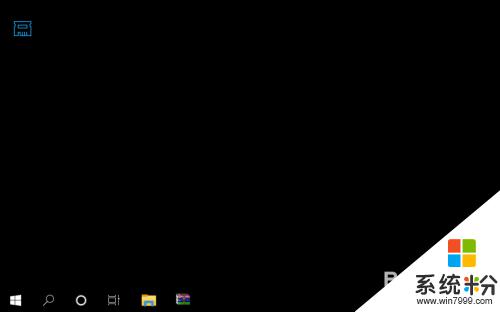
2.接着,将鼠标移动到桌面底部的任务栏上。并点击鼠标右键弹出任务栏菜单。
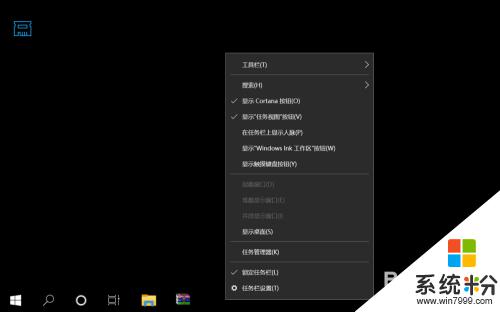
3.在弹出的任务栏菜单中找到并点击任务管理器菜单,打开任务管理器窗口。
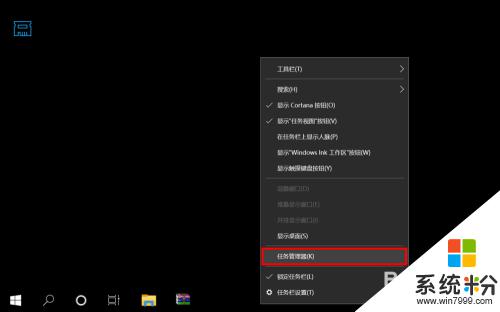
4.进入到任务管理器之后,点击底部的详细信息打开任务管理器高级菜单选项。
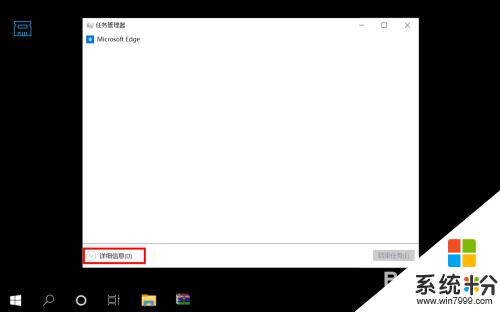
5.在打开的高级菜单中,直接选择并点击顶部的性能选项卡进入到电脑性能界面。
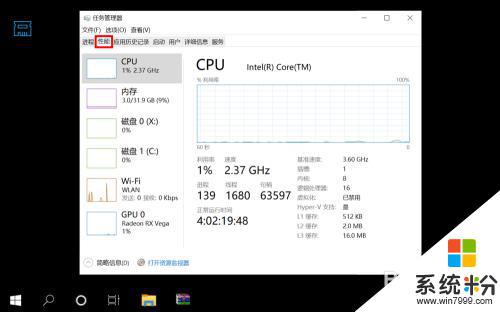
6.在性能界面左侧菜单中选择内存,然后在右侧信息中就可以看到内存条频率了。
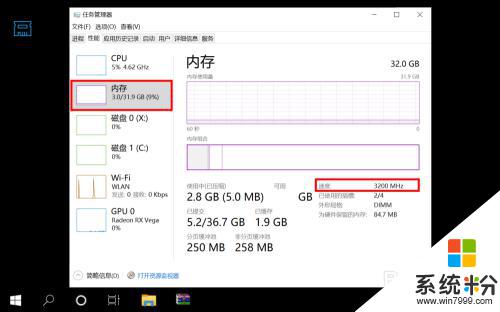
以上是关于如何查看笔记本电脑内存条频率的全部内容,如果遇到这种情况,你可以按照以上操作来解决问题,非常简单和快速。
我要分享:
电脑软件热门教程
- 1 笔记本电脑电池老化如何预防
- 2 如何解决电脑无法启动的常见故障
- 3 电脑上拳皇97怎样调成能量无限 电脑上拳皇97调成能量无限的方法
- 4英雄联盟LOL对战如何才能超神? 英雄联盟LOL对战超神的方法
- 5自动获取不到ip地址怎么办 解决电脑无法获取有效IP地址的方法
- 6电脑有两个系统,要删除其中一个如何解决 电脑有两个系统,要删除其中一个解决的方法
- 7快速启动栏显示桌面图标不见了如何解决 快速启动栏显示桌面图标不见了怎样解决
- 8海信手机怎样开启网络热点分享WIFI给其他手机 海信手机开启网络热点分享WIFI给其他手机的方法
- 9怎样查看电脑的相关系统信息?查看电脑的相关系统信息的方法有哪些?
- 10ps怎么制造镜头光晕|ps制作镜头光晕效果的方法
